无线信号集计算机连接到路由器。
如果你想用电脑连接无线路由器,首先要保证你的电脑有无线网卡,可以工作在不同的电脑操作系统,搜索并连接到一个无线信号的方法:
Windows XP系统:
无线网络的连接,双击桌面右下角图标
无线信号,然后选择在开放的信号列表的路由器后,点击链接。
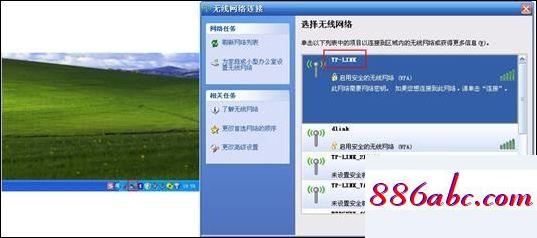
无线密码输入之前设置好后,点击连接按钮(注意两输入的一致性和密码敏感)。

Windows 7和Vista系统:
在桌面右下角图标点击无线网络
在信号路由选择的无线信号,连接按钮点击后打开列表。无线输入之前设定的密码,然后单击“确定”按钮可以好后。
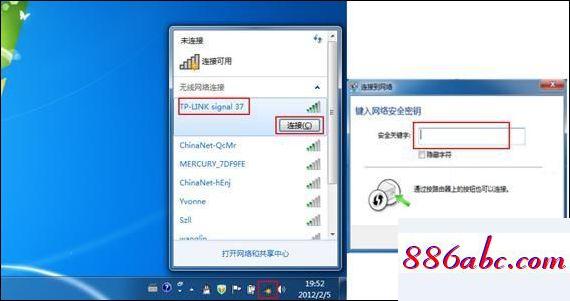
智能手机的设置(使用Android为例)的无线信号连接路由器。
l智能手机点击菜单按钮,选择系统设置,在设置菜单中选择无线局域网。打开无线局域网功能,选择无线路由器信号的名字:
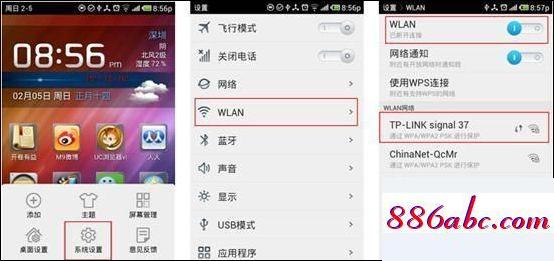
l输入无线密码连接成功。如果无线连接成功但不在网络上,你可以尝试手动指定手机的IP地址。
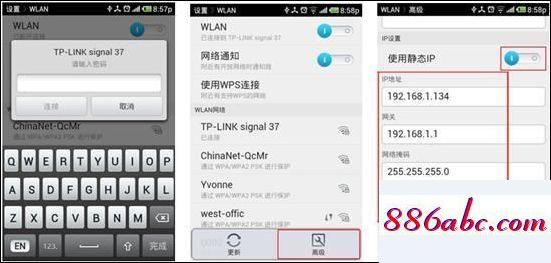
iPad iPhone iOS、设置设备连接路由器的无线信号。
我打开iPad主界面,选择“设置”菜单;;点击Wi-Fi Wi-Fi网络接口。然后打开Wi-Fi开关,点击自己的路由器无线信号在无线网络列表中。
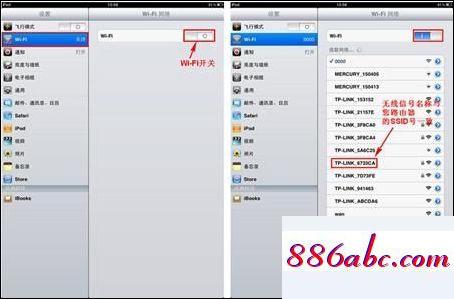
无线密码输入之前设定,点击加入。在相应的SSID显示”列表中的无线信号;与基;";当你可以上网的iPad。
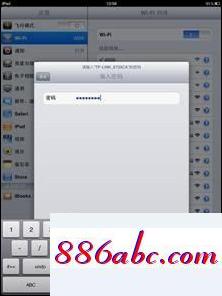
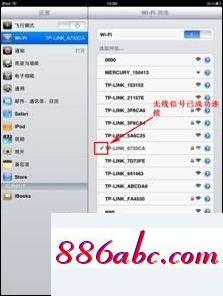
如果你需要在无线SSID号,点击“无线网络”列表中指定的iPad手动IP地址等网络参数;>;";蓝色的按钮,然后点击";静态";网络参数的手动设置iPad页。
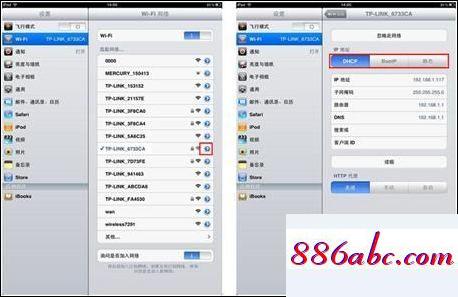
注意事项
如果你设置的无线连接搜索到的无线信号或信号搜索后而不是现象的联系,请记录错误信息系统的建议,然后寻找相应的解决办法,通过网络。


找回PSK密码